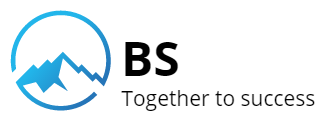Как увеличить уставный капитал ТОО
Для проведения процедуры увеличения уставного капитала следует: Участникам ТОО необходимо принять решение об увеличении уставного капитала. В решении необходимо указать размер, на который увеличивается уставной капитал в процентном и денежном выражении. В случае если уставной капитал увеличивается в связи с внесением одним или несколькими участниками дополнительных вкладов в уставной капитал необходимо произвести перерасчет долей в уставном капитале участников и отразить данные в протоколе общего собрания участников. Далее соответствующие изменения в части размера уставного капитала необходимо внести в устав и учредительный договор ТОО. Данные изменения оформляются путем утверждения учредительных документов в новой редакции либо путем утверждения приложений к учредительным документам с текстами изменений в части уставного капитала. После чего ТОО в течении трех месяцев с момента принятия участниками ТОО решения об увеличении уставного капитала обязано известить НАО «Государственная корпорация «Правительство для граждан» о внесении изменений в регистрационные данные в части уставного капитала. Извещение уполномоченного органа производится путем подачи электронного уведомления на портале электронного правительства — egov.kz. К уведомлению о внесении изменении в регистрационные данные необходимо приложить сканированную копию протокола общего собрания участников ТОО о принятии решения об увеличении уставного капитала. Изменения в электронной базе данных в части уставного капитала будут внесены течении трех рабочих дней. Важно отметить что увеличение уставного капитала